«Après la mise à jour vers iOS 11, mon L'application Messenger a commencé à planter, Comment résoudre ce problème?" Selon notre enquête, certaines personnes qui n'avaient pas passé à iOS 11 et rencontraient toujours le même problème. Cela peut être dû à la mise à jour de Facebook, qui introduit des bogues ou des conflits dans l'application Messenger.
En tant qu'application de messagerie courante, Facebook Messenger rassemble de plus en plus d'utilisateurs fidèles. Si vous rencontrez le même problème, ne paniquez pas et nous partagerons tout ce que vous devez savoir pour réparer l'application Messenger qui plante sur iPhone ou iPad.
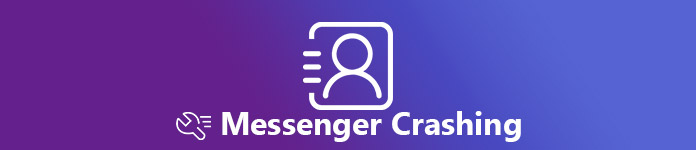
- Partie 1. Pourquoi Messenger n'arrête pas de planter
- Partie 2. 5 solutions pour réparer le plantage de l'application Messenger
- Partie 3. Comment récupérer des discussions lors d'un plantage de Messenger
Partie 1: Pourquoi Messenger se bloque
Facebook et Apple n'ont pas révélé la raison exacte de l'application Messenger qui n'arrête pas de planter sur iPhone. Cependant, il est évident que le problème est lié à la dernière mise à jour de Facebook.
Partie 2: Solutions 5 pour résoudre le blocage de l'application Messenger
Nous présentons ici quelques solutions potentielles et les procédures recommandées pour vous aider à résoudre le problème posé par le blocage continu de l'application Facebook Messenger.
Solution 1: Fermer les applications en arrière-plan
Une fois que vous avez quitté une application sur iPhone, celle-ci est exécutée en arrière-plan. S'il entre en conflit avec l'application Messenger, ce dernier continuera de planter sur votre iPhone. La solution est simple: fermez toutes les applications en arrière-plan. Il y a deux façons d'y parvenir.
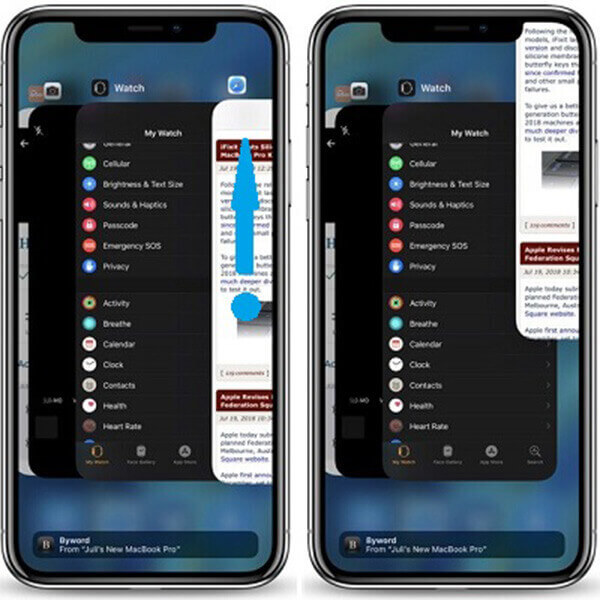
Fermer les applications d'arrière-plan par swipe-up
Étape 1: sur l'iPhone X et les versions ultérieures, balayez du bas vers le haut et maintenez-la enfoncée pendant une seconde au milieu de votre écran. Cela affichera toutes les applications fonctionnant en arrière-plan.
Étape 2: glissez chaque application vers le haut pour les fermer.
Fermer les applications en arrière-plan à l'aide d'AssistiveTouch
Étape 1: Appuyez deux fois sur le Contact Assistance bouton et sélectionnez Appareil -> Etc. -> Le multitâche.
Astuce: AssistiveTouch peut être activé dans Paramètres -> Général -> Accessibilité.
Étape 2: fermez maintenant toutes les applications en arrière-plan en effectuant un mouvement de balayage vers le haut.
Solution 2: application Messenger à jour
Une fois que Facebook relalisera le bogue que l'application Messenger continue de planter sur iPhone, il le corrigera et publiera une nouvelle mise à jour. Donc, vous feriez mieux de vérifier la dernière application et de la mettre à jour.

Étape 1: Lancez votre App Store à partir de l'écran d'accueil et accédez à l'onglet Mises à jour à partir du bas.
Étape 2: Faites défiler la liste pour rechercher s’il existe une nouvelle mise à jour pour votre application Messenger.
Etape 3: Puis tapez sur le bouton Mises à jour bouton pour obtenir votre Messenger à jour. Maintenant, ouvrez votre application pour vérifier si le problème que Messenger n'arrête pas de planter disparaît.
Solution 3: Réinstaller Messenger
Parfois, la mise à jour ne peut pas réparer le blocage de l'application Messenger. Ensuite, vous devriez essayer de réinstaller.
Note: N'oubliez pas de enregistrer vos messages Facebook pour éviter toute perte de données.

Étape 1: Appuyez longuement sur l'application Messenger sur votre écran d'accueil jusqu'à ce qu'elle passe en mode édition. Puis appuyez sur le effacer bouton pour le désinstaller.
Étape 2: Redémarrez votre iPhone et démarrez App Store. Recherchez l'application Messenger.
Étape 3: Appuyez sur le bouton Installer. Lorsque vous y êtes invité, entrez votre mot de passe associé à Apple ID.
Étape 4: attendez que l'application Messenger soit téléchargée et essayez à nouveau.
Solution 4: Supprimez TypeStatus 2 si votre iPhone est jailbreaké
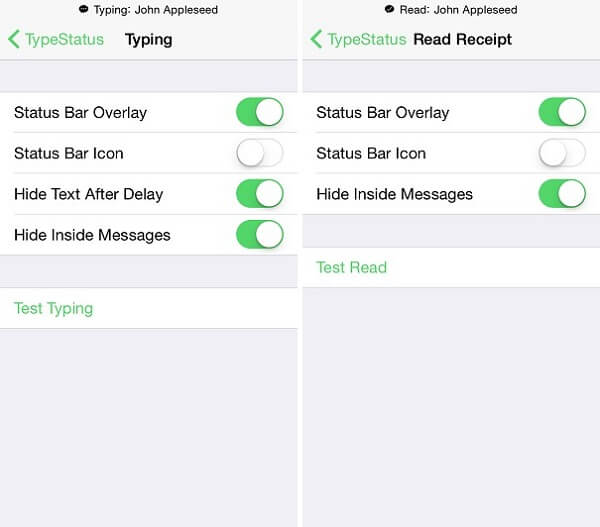
TypeStatus 2 est un outil utile sur iPhone jailbreaké. Il vous permet de personnaliser votre barre d'état. Une fois jailbreaké votre iPhone, vous pouvez le télécharger gratuitement depuis Cydia. Cependant, cela peut entrer en conflit avec votre application Messenger et conduire au problème qui se bloque. Si c'est votre cas, la solution consiste à supprimer TypeStatus 2 de votre iPhone. Si cela ne fonctionne toujours pas, essayez simplement de restaurez votre iPhone jailbreaké.
Solution 5: abaissement de l'application Messenger
Le déclassement de l'application est un autre moyen de résoudre le problème du blocage continu de l'application Facebook Messenger. Il n'est disponible que sur l'iPhone jailbreaké.
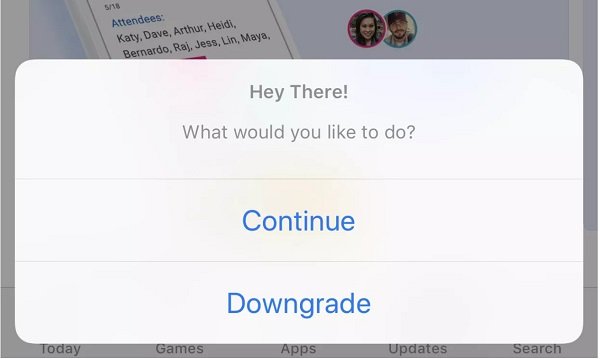
Étape 1: Ouvert Cyndia -> Références -> éditer -> Ajouter.
Étape 2: entrez alpha.unlimapps.com et appuyez sur Ajouter une source.
Etape 3: Retour à Cydia -> Rechercher, tapez Admin de l'application et installez-le sur votre iPhone.
Étape 4: Ensuite, accédez à votre App Store, recherchez l'application Messenger, appuyez sur Dévaloriser lorsque vous y êtes invité
Étape 5: Sélectionnez une ancienne version de la liste et installez-la sur votre iPhone.
Partie 3: Comment récupérer des discussions lorsque Messenger se bloque
Une fois que l'application Messenger cesse de planter, vous aurez peut-être besoin d'un outil de récupération de données pour récupérer vos messages. De ce point, nous recommandons Apeaksoft Récupération de données iPhone.
- Récupérez les messages et les pièces jointes lorsque l'application Messenger tombe en panne.
- Prend en charge les messages texte et les pièces jointes multimédia dans votre application Messenger.
- Reprenez vos conversations dans leur état d'origine.
- Disponible sur iPhone 17/16/15/14/13/12/11 ou versions antérieures, iPad et iPod Touch.
En un mot, iPhone Data Recovery est le meilleur moyen de récupérer les messages perdus lorsque votre application Messenger se bloque.
Comment faire pour récupérer des chats lorsque Messenger se bloque
Étape 1: Installer l'iPhone Data Recovery
Téléchargez l'outil de récupération Messenger pour iPhone et installez-le sur votre ordinateur.
Branchez votre iPhone à l'ordinateur via un câble USB. Lancez l'outil de récupération et il détectera votre appareil.

Étape 2: Aperçu des messages perdus
Rendez-vous dans la section Récupérer depuis un appareil iOS onglet et cliquez sur le Start scan bouton pour rechercher des données perdues de votre iPhone. Lorsque cela est fait, sélectionnez les types de données que vous souhaitez récupérer du côté gauche et cochez tous les éléments souhaités.
Note: Si vous souhaitez récupérer des messages à partir d'une sauvegarde iTunes ou iCloud, sélectionnez Récupérer à partir du fichier de sauvegarde iTunes ou Récupérez à partir du fichier de sauvegarde iCloud à partir de l'interface principale et suivez les instructions à l'écran pour obtenir ce que vous voulez.

Étape 3: Récupérer les discussions à partir de Messenger
Si vous êtes prêt, cliquez sur le bouton Récupérer bouton en bas à droite. Dans la boîte de dialogue contextuelle, choisissez un dossier spécifique pour stocker les conversations perdues et appuyez sur Récupérer à nouveau pour démarrer la récupération de données. Selon nos recherches, la récupération de centaines de messages et de pièces jointes ne prend que quelques secondes.

Remarque: non seulement la récupération des messages Messenger, ce logiciel vous permet également de: récupérer les messages de Kik, Ligne, Viber, etc.




